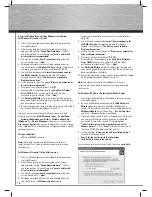4
7. Standardmäßig wird automatisch die maximale Kapazität
voreingestellt. Wollen Sie eine niedrigere Kapazität nutzen,
so geben Sie diese Größe in das Feld mit der Bezeichnung
Size:
ein. Beachten Sie, dass der restliche Speicherplatz
ungenutzt
bleibt.
8. Sicherheitshalber werden Sie vom Bios des Controllers
gefragt, ob Sie den RAID Verbund aufgrund Ihrer
vorher angegebenen Daten erstellen wollen (
Create RAID on
the select HDD (Y/N)? )
Betätigen Sie die
„ENTER“
bzw.
Z
Taste
für
Ja.
(
Achtung!
Wenn Sie die Taste
„ENTER“
bzw.
Z
drücken, werden alle Daten auf dem vorher ausgewählten
Festplatten unwiderrufl ich gelöscht.).
9. Im letzten Schritt wählen Sie den Menüpunkt
„Save and Exit
Setup“
(Speichern und Setup verlassen) und drücken
daraufhin
die
„ENTER“
Taste. Bestätigen Sie die
Abfrage
„Save to Disk & Exit (Y/N)?
mit der
„ENTER“
bzw.
Z
Taste
für
Ja
, um das
Bios des Controllers zu verlassen.
10. Richten Sie nun den RAID Verbund unter Ihren Betriebs-
system ein, wie im Handbuch des Systems beschrieben.
RAID 0+1 (Spiegelung und Zusammenschaltung)
Hinweis:
Bei RAID Level 0+1 werden zumindest 4 Festplatten
mit gleicher Datenkapazität benötigt. Idealerweise benutzen
Sie dazu vier identische Festplatten, des gleichen Herstellers.
Manche Hersteller bieten spezielle RAID Versionen ihrer
Festplatten an, wir empfehlen die Verwendung solcher
speziellen Festplatten, da diese ab Werk auf die speziellen
Anforderungen eines RAID Betriebes ausgelegt sind.
Was ist Raid Level 0+1?
Bei RAID Level 0+1 wird versucht, die Vorteile von RAID 0 und
1 miteinander zu verbinden und gleichzeitig deren Nachteile zu
verringern. Bei RAID 0+1 werden jeweils zwei Festplatten zu
einer Einheit zusammengeschlossen, wobei die zweite jeweils
wieder als Sicherung fungiert. Das Bedeutet für Sie, dass Sie
zum Einen einen höheren Datendurchsatz erzielen und zum
Anderen gleichzeitig immer eine Sicherung ihrer Daten haben
und bei Ausfall die Daten bequem wiederherstellen können.
Nachteilig dabei ist, das Sie mindestens 4 Festplatten benötigen
und nur über maximal 50% der gesamten Speicherkapazität
verfügen können.
Um ein RAID 0+1 Verbund einzurichten, gehen Sie wie folgt vo
r:
1. Fahren Sie nach dem ordnungsgemäßen Einbau der Karte
den Rechner wieder hoch.
2. Sobald das Bios des Controllers beim Hochfahren angezeigt
wird, drücken Sie die Tasten
STRG+J
, um in das Bios der
Karte zu gelangen.
3. Im Bios des Controllers wählen Sie die Option
„Create RAID
Disk
Drive“
(Erstellen eines RAID Festplattenverbundes).
4. Geben Sie nun den RAID Verbund einen beliebigen Namen.
Beachten Sie dabei, dass die Länge des Namens nur aus
maximal 16 Stellen bestehen darf und keine Umlaute
unterstützt
werden.
5. Stellen Sie mithilfe der
Pfeiltasten „auf“
und
„ab“
das RAID-Level auf
„01-Mirror“
(Spiegelung und
Zusammenschaltung) ein und betätigen danach die
„Enter“
Taste.
6. Wählen Sie mithilfe der
Pfeiltasten „auf“
und
„ab“
die
gewünschten Festplatten aus (falls Sie vier Festplatten
an dem Controller angeschlossen haben, werden diese
automatisch ausgewählt) und markieren diese mit der
„Leertaste“
. Wenn Sie die gewünschten Platten markiert
haben betätigen Sie danach die
„Enter“
Taste.
7. Im nächsten Schritt müssen Sie eine der angebotenen
„Blockgrößen“ (Datenblock)
von
4 kB, 8kB, 16 kB, 32 kB,
64
kB
oder
128 kB
mithilfe der
Pfeiltasten
„auf“
und
„ab“
auswählen und mit der
„ENTER“
Taste bestätigen.
8. Standardmäßig wird automatisch die maximale Kapazität
voreingestellt. Wollen Sie eine niedrigere Kapazität nutzen,
so geben Sie diese Größe in das Feld mit der Bezeichnung
Size
: ein. Beachten Sie, dass der restliche Speicherplatz
ungenutzt
bleibt.
9. Sicherheitshalber werden Sie vom Bios des Controllers
gefragt, ob Sie den RAID Verbund aufgrund Ihrer
vorher angegebenen Daten erstellen wollen
(Create RAID
on the select HDD (Y/N)? )
Drücken Sie die
„ENTER“
bzw.
Z
Taste für
Ja.
(
Achtung!
Wenn Sie die Taste
„ENTER“
bzw.
Z
drücken, werden alle Daten auf dem vorher ausgewählten
Festplatten unwiderrufl ich gelöscht.).
10. Im letzten Schritt wählen Sie den Menüpunkt
„Save and Exit
Setup“
(Speichern und Setup verlassen) und drücken
daraufhin
die
„ENTER“
Taste. Bestätigen Sie die
Abfrage
„Save to Disk & Exit (Y/N)?
mit der
„ENTER“
bzw.
Z
Taste
für
Ja
, um das
Bios des Controllers zu verlassen.
11. Richten Sie nun den RAID Verbund unter Ihren
Betriebssystem ein, wie im Handbuch des Systems
beschrieben.
JBOD (mehrere Festplatten zusammenschließen)
Hinweis:
Bei JBOD werden zumindest 2 Festplatten benötigt.
Idealerweise benutzen Sie dazu zwei oder mehr identische
Festplatten des gleichen Herstellers.
Was ist JBOD?
Der RAID Level JBOD schaltet vereinfacht gesagt, alle
ausgewählten Festplatten zu einer Einheit zusammen. Ihr
Betriebssystem merkt davon nichts, das Sie z.B. drei Festplatten
unterschiedlichster Kapazität an dem Controller angeschlossen
haben. Für das System ist nur eine Platte sichtbar, welche die
komplette Kapazität aller Festplatten benutzt.
Nachteile dabei sind, dass Sie bei einem defekt einer Festplatte
die Daten auf dieser Platte komplett verlieren und sich die
maximale Datendurchsatzrate nach der langsamsten Festplatte
in diesem Verbund richtet.
Содержание 53145
Страница 2: ...C O M P U T E R 00053145 IDE eSATA RAID Karte PCIe Raid Card PCIe...
Страница 30: ...29 g Operating Instruction...